Inhaltsverzeichnis
Es gibt viele großartige Möglichkeiten, von einem Clip zum nächsten zu wechseln. Dies wird als Übergang bezeichnet. Die Verwendung eines Übergangs ist eine großartige Möglichkeit, Ihren Projekten Professionalität zu verleihen. In DaVinci Resolve gibt es eine große Auswahl an voreingestellten Übergängen, aus denen Sie wählen können.
Mein Name ist Nathan Menser. Ich bin Autor, Filmemacher und Schauspieler. Wenn ich das nicht tue, schneide ich Videos. In den letzten 6 Jahren meiner Videobearbeitungskarriere habe ich Übergänge genutzt, um meiner Arbeit jedes Mal mehr Professionalität und Qualität zu verleihen!
In diesem Artikel zeige ich Ihnen, wie Sie Übergänge aus der Liste der voreingestellten Übergänge von DaVinci Resolves hinzufügen können.
Methode 1
Aus dem " bearbeiten Klicken Sie mit der linken Maustaste auf die Seite "Übergänge" und ziehen Sie auf der Zeitachse, um die Clips auszuwählen, zwischen denen Sie Übergänge benötigen, und drücken Sie dann Strg+T für Windows-Nutzer und Befehl+T für Mac-Benutzer. Dadurch werden Übergänge hinzugefügt zwischen allen ausgewählten Audio- und Videoclips.
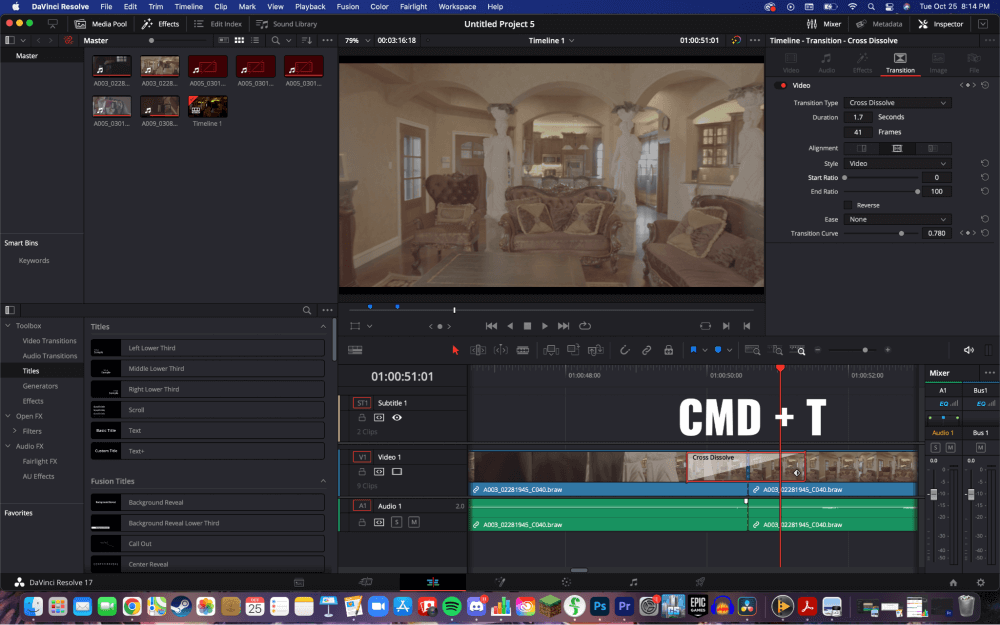
So fügen Sie Übergänge nur zu den Videoclips hinzu klicken Sie auf die entkoppeln aus dem horizontalen Menü am oberen Rand der Zeitachse. Wählen Sie dann nur Ihre Videoclips aus und drücken Sie Strg+T oder erneut Befehl+T. Dadurch werden Übergänge zwischen allen Videoclips, aber nicht zwischen den Audioclips hinzugefügt.
Methode 2
Navigieren Sie zur Seite " bearbeiten "Wählen Sie auf dieser Seite die Schaltfläche mit dem Titel " Trimm-Bearbeitungsmodus. " Auf der Zeitachse, das Ende des ersten Clips und den Anfang des nächsten Clips anklicken .
Klicken Sie dann auf die Schaltfläche " Zeitleiste " aus dem horizontalen Menü in der oberen linken Ecke des Bildschirms. Dies öffnet ein vertikales Menü darunter. Wählen Sie " Übergänge hinzufügen ."
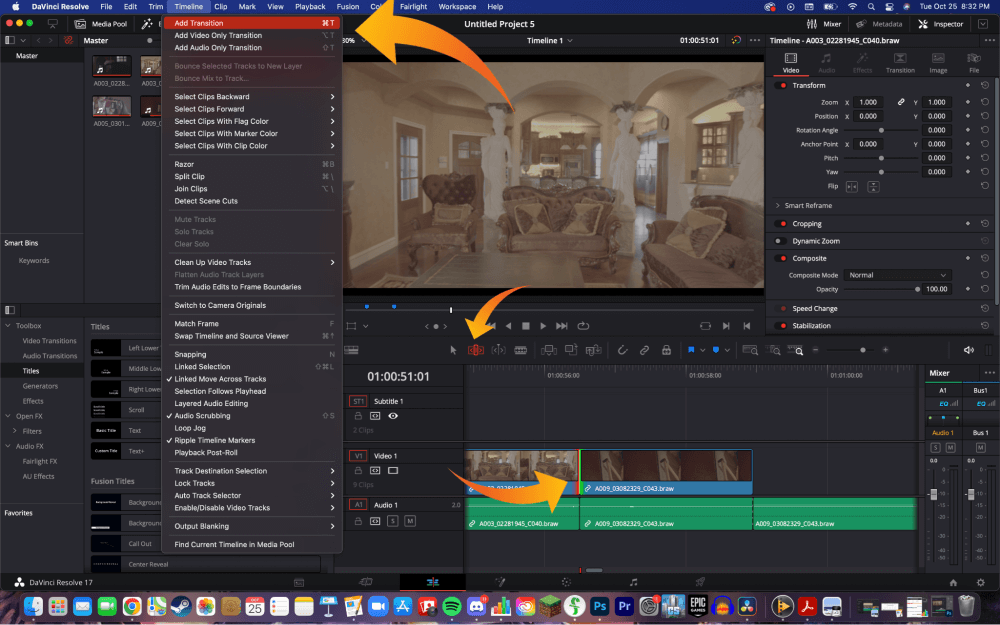
In der Regel erscheint ein kleines Popup-Fenster, in dem Sie darauf hingewiesen werden, dass einige Ihrer Clips möglicherweise etwas beschnitten werden müssen, damit sie in die Übergänge passen. DaVinci Resolve erledigt dies automatisch für Sie, wenn Sie auf "Clips trimmen" klicken.
Sie können die Dauer des Übergangs verlängern oder verkürzen, indem Sie den Rand des Übergangs nach links oder rechts ziehen.
Profi-Tipps
Für diese beiden Methoden, Sie können die Länge des Übergangs ändern, indem Sie mit der rechten Maustaste auf den Clip klicken. Daraufhin öffnet sich ein Popup-Menü, in dem Sie die Dauer des Clips auswählen können, indem Sie die Zahl im Feld neben " Dauer ."
So ändern Sie die Art des Übergangs navigieren Sie zur Seite " Inspektor "Es befindet sich in der oberen rechten Ecke des Bildschirms. Vergewissern Sie sich, dass Sie sich auf der Seite "Übergänge" innerhalb des Werkzeugs "Inspektor" befinden. Sie können aus verschiedenen Arten von Übergängen, Farben und Winkeln wählen, um Ihr Video professioneller aussehen zu lassen.
In DaVinci Resolve 18 stehen Ihnen außerdem Dutzende von Voreinstellungen für Übergänge zur Verfügung. Gehen Sie in die obere linke Ecke des Bildschirms und klicken Sie auf "Effekte". Dadurch öffnet sich in der unteren linken Ecke des Bildschirms ein Werkzeugkasten. Wählen Sie "Videoübergänge". Von hier aus können Sie mit verschiedenen Effekten herumspielen, bis Sie den perfekten für Ihr Video finden.
Schlussfolgerung
So einfach ist das: Sie wissen jetzt, wie Sie professionelle Übergänge zwischen den Clips gestalten können, damit Ihr Video weniger aufdringlich und professioneller wird.
Wenn Ihnen dieser Artikel geholfen hat, Übergänge in DaVinci Resolve zu erstellen, lassen Sie mich wissen, was Ihnen an diesem Artikel gefallen hat, was Ihnen nicht gefallen hat und was Sie als Nächstes hören möchten.

